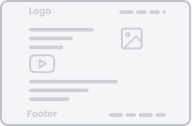Key takeaways
Pros
- Robusto
- Ben consolidato
- Scalabile
Cons
- Non molto facile da usare
- Curva di apprendimento ripida
- Lagga molto
- Gli aggiornamenti possono richiedere molto tempo
Introduzione a Dynamics 365
Iscriversi a Dynamics 365 è semplice. È sufficiente fornire il proprio indirizzo e-mail, verificare l’account e compilare le informazioni richieste. Dopo aver fatto ciò, dovrai attendere qualche minuto affinché il tuo account venga configurato.
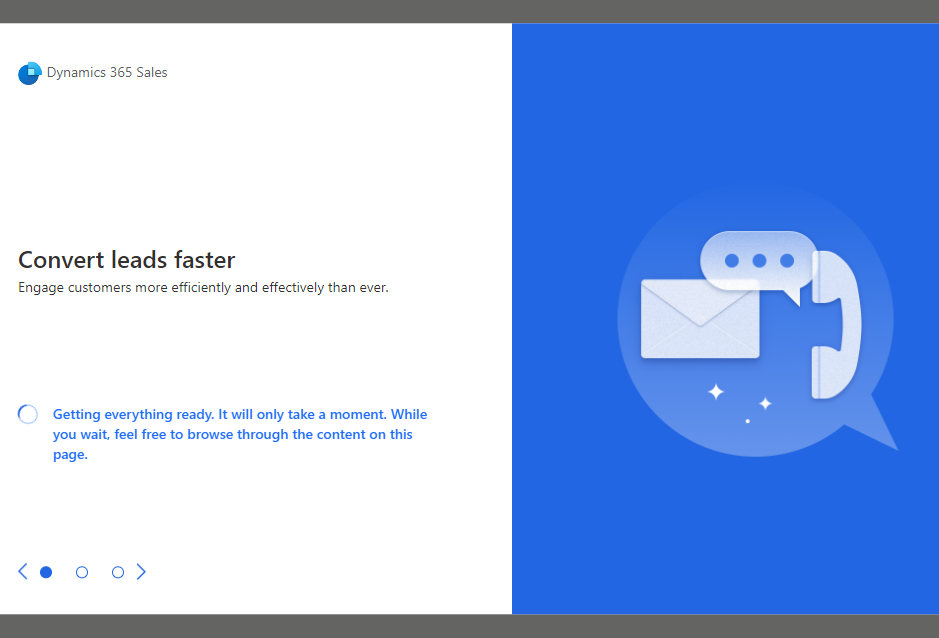
Nell’attesa, Dynamics 365 offre alcuni suggerimenti rapidi su come utilizzare il software al massimo delle sue potenzialità.
Una volta che il tuo account è pronto, puoi guardare una Dashboard che visualizza alcune informazioni di esempio per mostrarti come apparirà una volta che inizierai a usarlo.
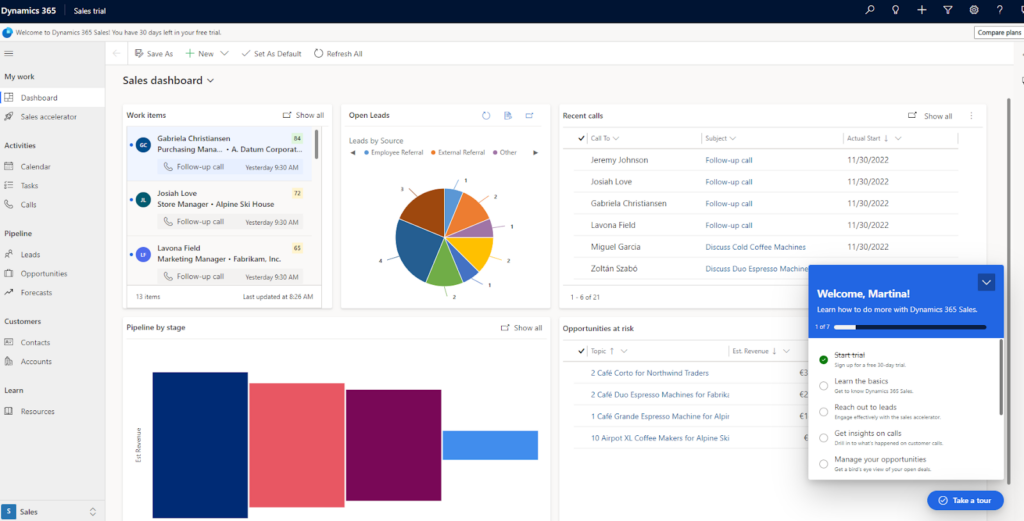
Tuttavia, come si può vedere nello screenshot qui sopra, il titolo di questa pagina è “Dashboard vendite”. Ho subito scoperto che dovevo passare a un’altra applicazione per iniziare a creare una base di conoscenza, quindi dopo aver dato una rapida occhiata al pannello laterale destro, ho trovato tutte le applicazioni che Dynamics 365 offre.
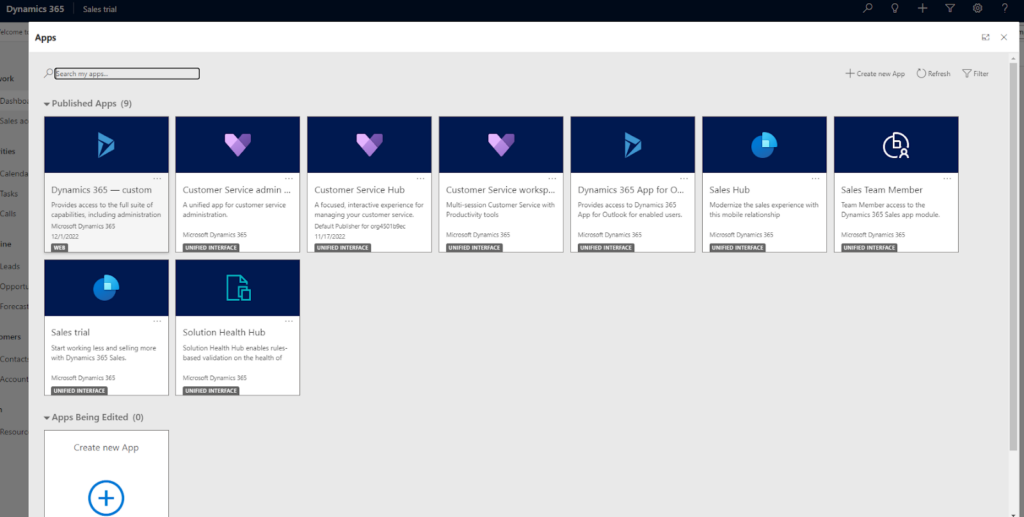
La documentazione di supporto mi ha indirizzato verso l’applicazione Customer Service Hub.
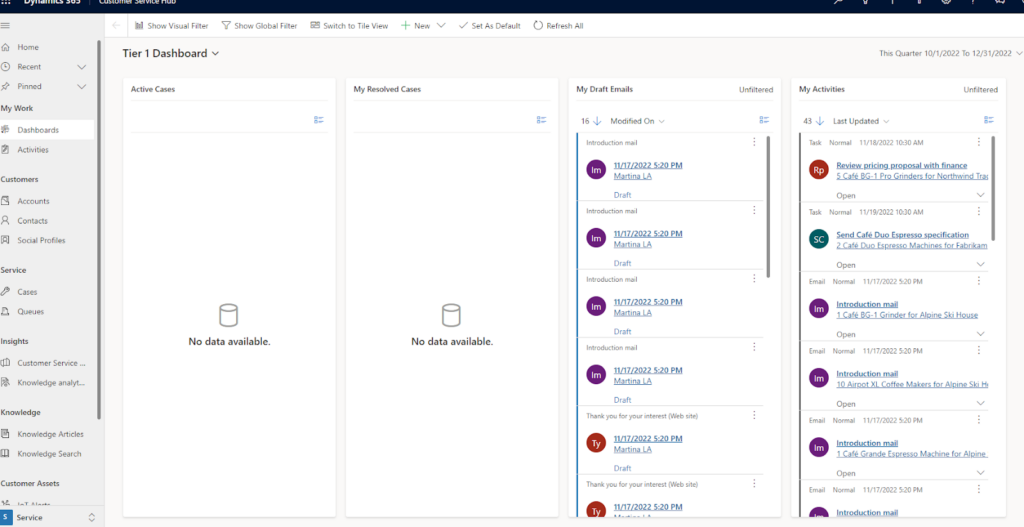
Anche in questo caso, si ottengono alcune informazioni di esempio sulla Dashboard. Per iniziare a lavorare su un articolo della KB, vai al pannello laterale sinistro e clicca su Articoli di conoscenza.
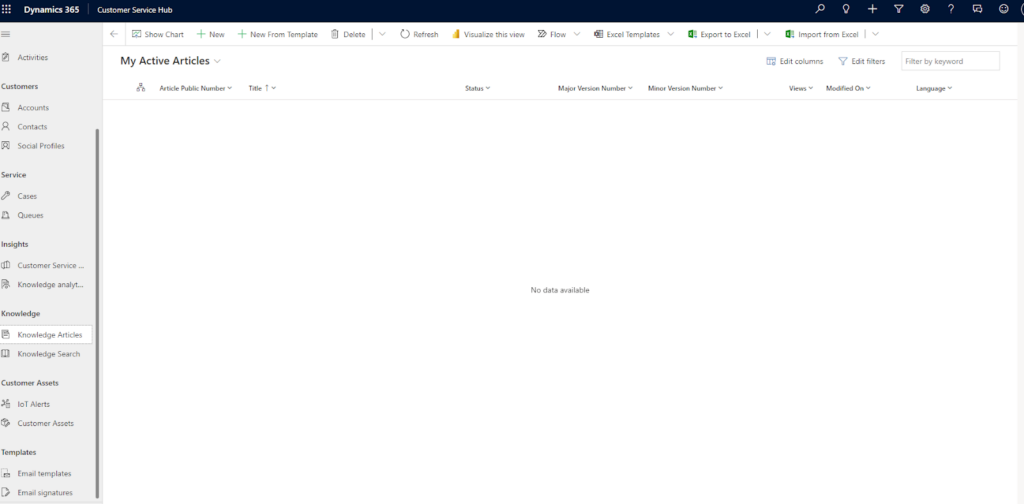
Da qui, clicca su + Nuovo e il gioco è fatto.
La prima cosa che ha attirato la mia attenzione è stata la parte sopra l’editor stesso.
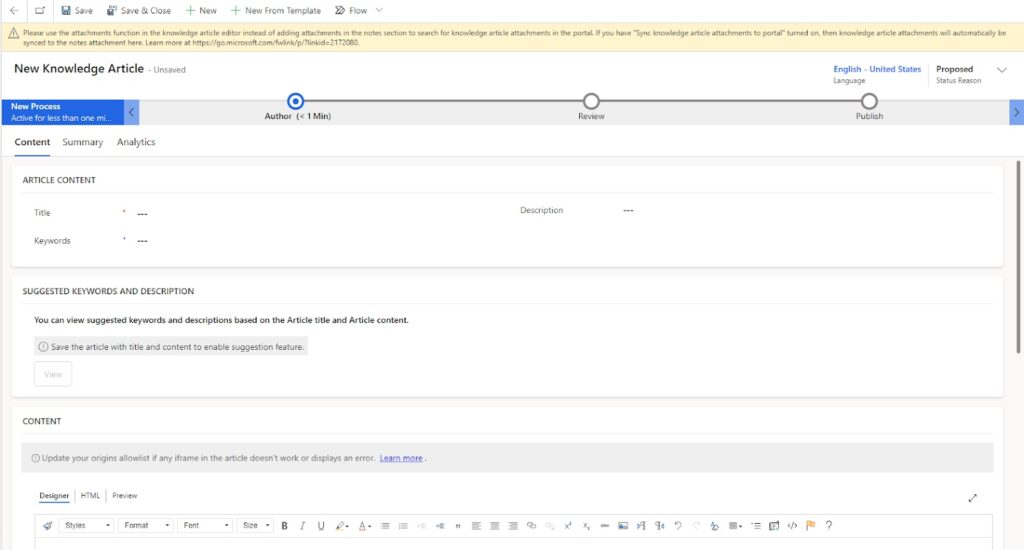
In questa parte puoi aggiungere un titolo, una descrizione e delle parole chiave all’articolo. Inoltre, puoi consultare alcune parole chiave suggerite che possono aiutarti con il SEO.
Microsoft è rimasta fedele al proprio design, in quanto la parte Designer dell’editor di articoli mi ha ricordato Microsoft Word sia per l’aspetto che per il funzionamento. Sono disponibili tutte le funzionalità di base per scrivere articoli e aggiungere immagini e link interni. Puoi personalizzare in qualche modo il testo, ma non c’è niente di speciale.
Con l’editor di contenuti, è possibile aggiungere anche codice HTML. Questa funzionalità dà all’editor di articoli molta più libertà.
E dopo aver terminato la modifica, è possibile visualizzare l’anteprima del contenuto. Dynamics 365 mostra l’aspetto dell’articolo della base di conoscenza su più dispositivi.
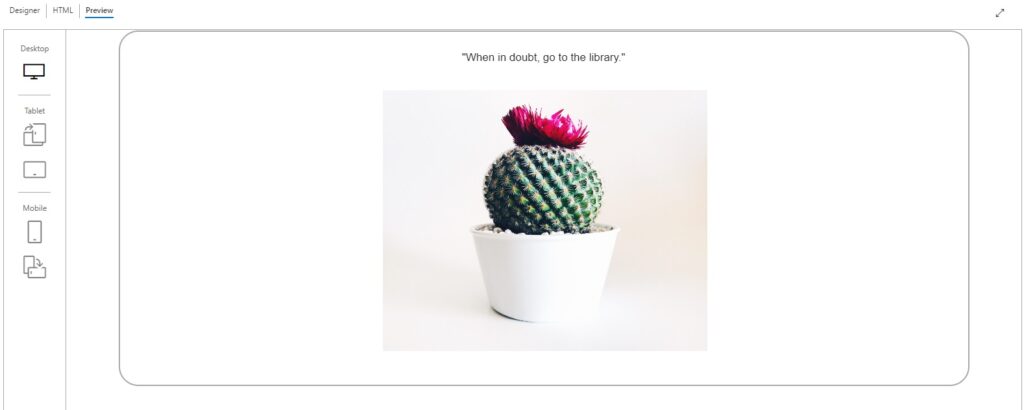
Se sei soddisfatto del tuo lavoro, puoi premere Salva e continuare con il Riepilogo.

Compila tutti i campi obbligatori e scorri verso il basso per programmare l’orario di pubblicazione del tuo post. Puoi impostare la revisione dell’articolo, ma non è un obbligo. Una volta fatto tutto questo, puoi passare alla fase successiva.
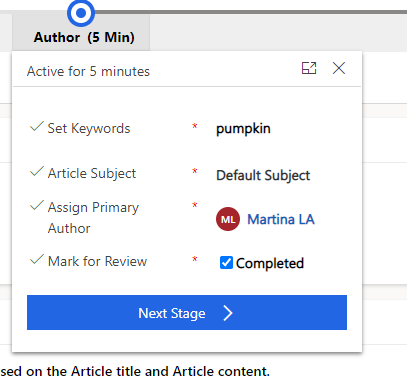
Esperienza utenti e funzionalità
Dynamics 365 funziona su Microsoft Edge (preferibilmente Edge basato su Chromium), Chrome, Firefox e Safari. L’ho usato su Google Chrome e devo dire che la mia esperienza complessiva è stata, per mancanza di una parola migliore, un po’ goffa. Per essere un prodotto Microsoft, mi aspettavo che funzionasse in modo fluido. Sono rimasto un po’ deluso quando le pagine impiegavano troppo tempo a caricarsi e l’intera applicazione era un po’ laggosa.
Il builder di basi di conoscenza di Dynamics 365 consente di fare molto. Puoi incorporare i media con l’HTML direttamente nell’editor di contenuti.

Anche l’aggiunta di immagini è molto semplice. Puoi farlo utilizzando l’URL di un sito web o caricando l’immagine direttamente dal tuo computer. Puoi regolare le dimensioni dell’immagine, impostare l’allineamento e il target prima di aggiungerla al tuo contenuto o dopo.
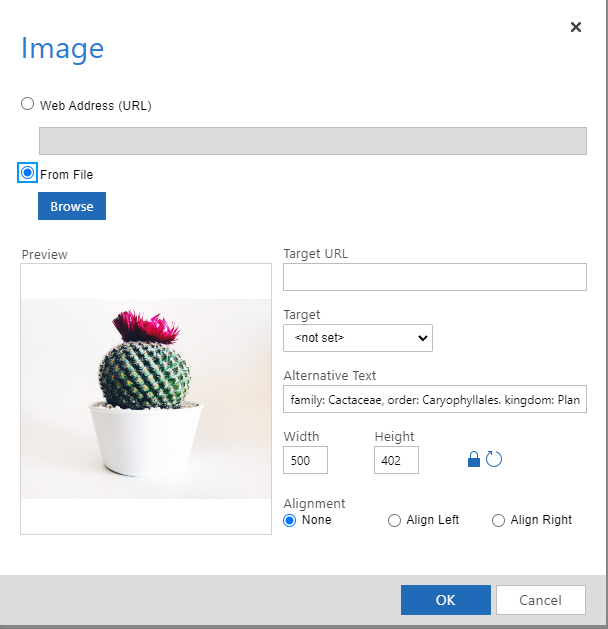
Ho trovato utile la possibilità di aggiungere subito un testo alternativo alle immagini. Essendo una persona che tende a dimenticare di aggiungere il testo alternativo alle immagini, ho apprezzato particolarmente questa piccola funzionalità.
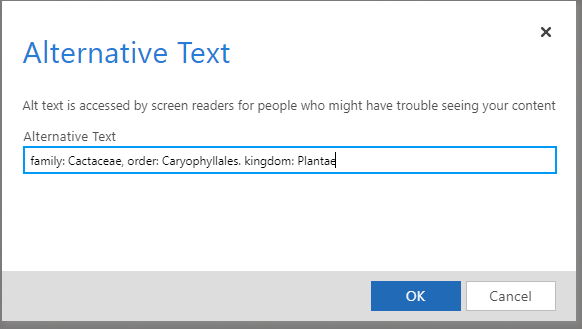
Mi è piaciuta anche la funzionalità di anteprima che permette di vedere l’articolo della base di conoscenza e come verrà visualizzato su PC, tablet e dispositivi mobili.
E ora la parte meno impressionante. Il processo di pubblicazione dell’articolo Dynamics 365 mi ha ricordato un processo basato su ITIL. Non fraintendetemi, queste procedure hanno il loro tempo e il loro posto, ma la pubblicazione di un articolo per i miei colleghi o per i visitatori del sito web non mi sembra tale.
Direi che non è molto facile da usare. È facile confondersi sulla fase in cui si trova l’articolo, su ciò che ti viene richiesto e sui passi successivi che devi compiere per pubblicare il tuo lavoro.
Detto questo, mi è piaciuta l’opzione di programmazione. È accessibile, facile da configurare e, soprattutto, funziona.
Un’altra cosa che mi è piaciuta è che nella fase di riepilogo è possibile aggiungere informazioni, articoli, traduzioni e versioni correlate all’articolo della base di conoscenza.
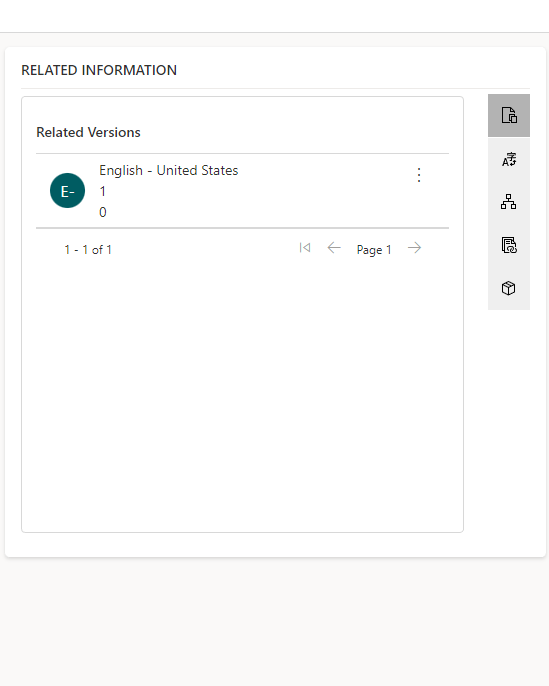
Si potrebbe obiettare che l’interfaccia utente potrebbe essere migliorata, e sono d’accordo, ma si tratta di una funzionalità utile che può far risparmiare tempo e fatica.
Prezzi
Servizio clienti professionale
Per $50 al mese per utente, puoi utilizzare funzionalità come il software di base di conoscenza e creare un portale self-service, utilizzare la gestione dei casi basata sulla conoscenza e visualizzare e gestire i percorsi dei clienti con dashboard e grafici.
Servizio clienti aziendale
Oltre alle funzionalità già citate, questo pacchetto da $95 al mese per utente include strumenti di produttività basati sull’intelligenza artificiale, approfondimenti sui clienti, KPI, routing basato sul sentiment e molto altro ancora.
Servizio esterno
Il pacchetto Dynamics 365, che costa $95 al mese per utente, include funzionalità come la pianificazione delle risorse, i sondaggi, la visualizzazione a 360 gradi delle risorse dei clienti e molto altro ancora.
Assistenza da remoto
Questo pacchetto di $65 al mese per utente ti permette di collaborare con esperti remoti in tempo reale, di utilizzare le analisi integrate, di registrare le chiamate, di monitorare le condizioni dei beni e di molte altre funzionalità che rendono l’impiego di tecnici e lavoratori sul campo facile ed efficiente.
Oltre a questi piani, Dynamics 365 offre pacchetti di assistenza clienti a livelli. È possibile scegliere l’opzione di assistenza gratuita o quella da $9. Tuttavia, per sfruttare appieno il servizio clienti, è possibile sottoscrivere un piano personalizzato. In base al prodotto attualmente in uso, il team di Dynamics 365 determina l’importo da pagare e il livello di assistenza da ricevere.
Conclusione
Per riassumere la mia esperienza con Dynamics 365, direi che è buona, ma non eccezionale. Non fraintendetemi, questo software ha una pletora di funzionalità che possono essere molto utili. Tuttavia, il layout non proprio user-friendly rende un po’ difficile navigare e utilizzare al meglio tutte le funzionalità. Per me è stato come se avessi bisogno di una sessione di coaching professionale per imparare i dettagli di Customer Service Hub.
Se hai molta esperienza con software simili, probabilmente riuscirai a orientarti nell’interfaccia utente senza problemi, ma per chi non ha molta dimestichezza con questo tipo di sistemi potrebbe risultare un po’ opprimente.
Frequently Asked Questions
Non riesco ad accedere ad alcune entità della base di conoscenza.
Le entità di gestione della base di conoscenza KbArticle, KbArticleComment e KbArticleTemplate sono deprecate e quindi non accessibili. Per continuare il lavoro, passare all’entità KnowledgeArticle.
Quando si convertono i ticket in articoli della base di conoscenza, la lingua non corrisponde.
Indipendentemente dalla lingua impostata per il resto della base di conoscenza, quando si convertono i ticket in articoli della KB, questi sono per impostazione predefinita in inglese. Dovrai tradurli manualmente.
Non riesco ad iscrivermi a Dynamics 365 senza un tenant Microsoft 365
Se non disponi di un tenant Microsoft 365, per iscriverti devi utilizzare il tuo indirizzo e-mail non lavorativo.

 Български
Български  Čeština
Čeština  Dansk
Dansk  Deutsch
Deutsch  Eesti
Eesti  Español
Español  Français
Français  Ελληνικα
Ελληνικα  Hrvatski
Hrvatski  Latviešu
Latviešu  Lietuviškai
Lietuviškai  Magyar
Magyar  Nederlands
Nederlands  Norsk bokmål
Norsk bokmål  Polski
Polski  Română
Română  Русский
Русский  Slovenčina
Slovenčina  Slovenščina
Slovenščina  简体中文
简体中文  Tagalog
Tagalog  Tiếng Việt
Tiếng Việt  العربية
العربية  English
English  Português
Português